既存の単一ソリッド ボスを編集するか、または同時に複数のボスを編集します。
次の方法で、単一ソリッドボスを編集します。
- 次のいずれかの方法で、編集モードを起動します。
- ツリー ウィンドウで[ボスフィーチャ]
 アイコンをダブルクリックするか、またはモデル上のボス フィーチャーをダブルクリックすると、編集オプションを使用可能な[ソリッドボス]ダイアログ ボックスが表示されます。
アイコンをダブルクリックするか、またはモデル上のボス フィーチャーをダブルクリックすると、編集オプションを使用可能な[ソリッドボス]ダイアログ ボックスが表示されます。
- [ソリッド]タブ > [フィーチャ]パネル > [ボス]をクリックすると、[ソリッドボス]ダイアログ ボックスが表示されます。
 をクリックしてボスを選択すると、編集オプションが利用可能になります。
をクリックしてボスを選択すると、編集オプションが利用可能になります。

- ツリー ウィンドウで[ボスフィーチャ]
- 既存のボスのワイヤーフレームをクリックするか、名前 ドロップダウンリストからこれを選択します。選択ワイヤーフレームの引伸ばしソリッドが強調表示され、その他はグレーアウトされます。
- 必要に応じてワイヤーフレームを 編集 します。
- [編集]ボタンをクリックすると、[カーブツール]タブが利用可能になります。編集 ボタンのラベルが、終了 に変化します。選択ワイヤーフレームに対する引伸ばしソリッドは、不可視になります。
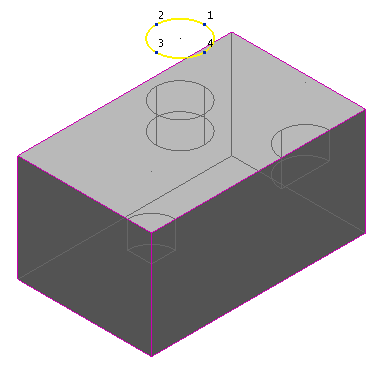
- グラフィック、または、タブのコマンドを使用して、ワイヤーフレームを編集します。
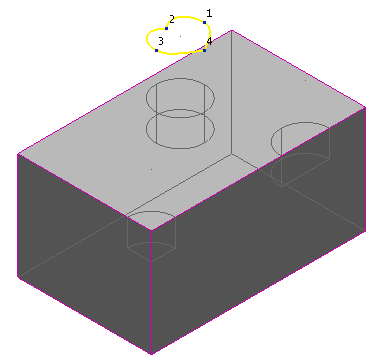
- ワイヤーフレームの編集を終えたら、終了 ボタンをクリックします。
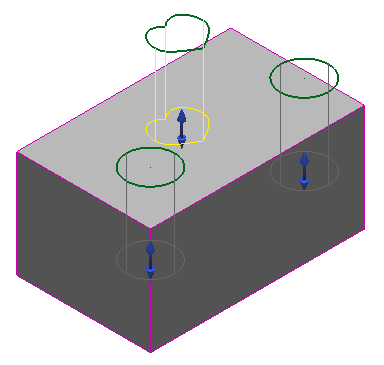
- 適用 をクリックして、編集済みワイヤーフレームを使用してソリッド上にボスを再作成します。
- [編集]ボタンをクリックすると、[カーブツール]タブが利用可能になります。編集 ボタンのラベルが、終了 に変化します。選択ワイヤーフレームに対する引伸ばしソリッドは、不可視になります。
- 必要に応じて、ボスの選択ワイヤーフレームを別のワイヤーフレームと 置換 することができます。
- 置換するボスのワイヤーフレームを選択します。
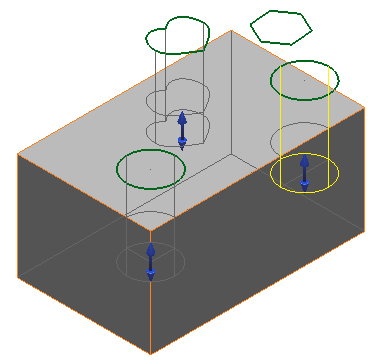
- 置換ワイヤーフレーム
 を選択します。置換 ボタン
を選択します。置換 ボタン  が利用可能になります。
が利用可能になります。
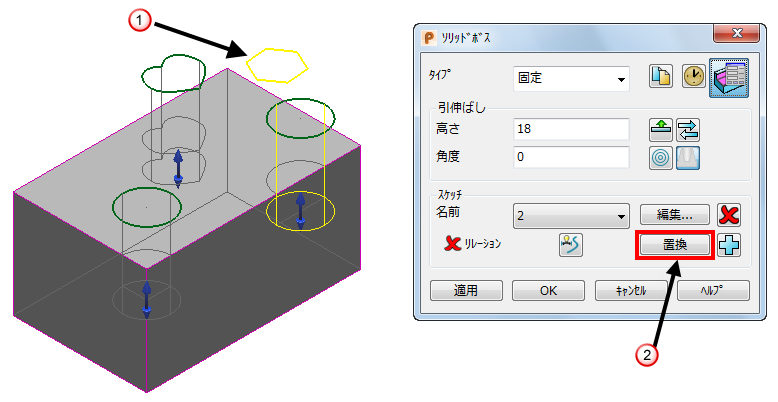
- 置換 ボタンをクリックします。引伸ばしソリッドが置換ワイヤーフレームから作成され、置換ワイヤーフレームの引伸ばしソリッドが削除されます。置換引伸ばしソリッドのワイヤーフレームが、可視になります。
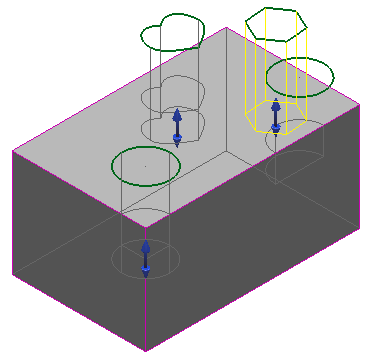
- 適用 をクリックして、置換えワイヤーフレームを使用してボスを再作成します。置換えられた引伸ばしソリッドのワイヤーフレームはモデル内に残されます。
- 置換するボスのワイヤーフレームを選択します。
注: また、編集タブのミラー、移動、回転、オフセット、スケールコマンドを利用してワイヤーフレームを編集することができます。